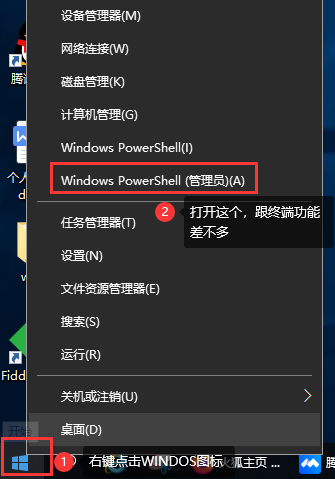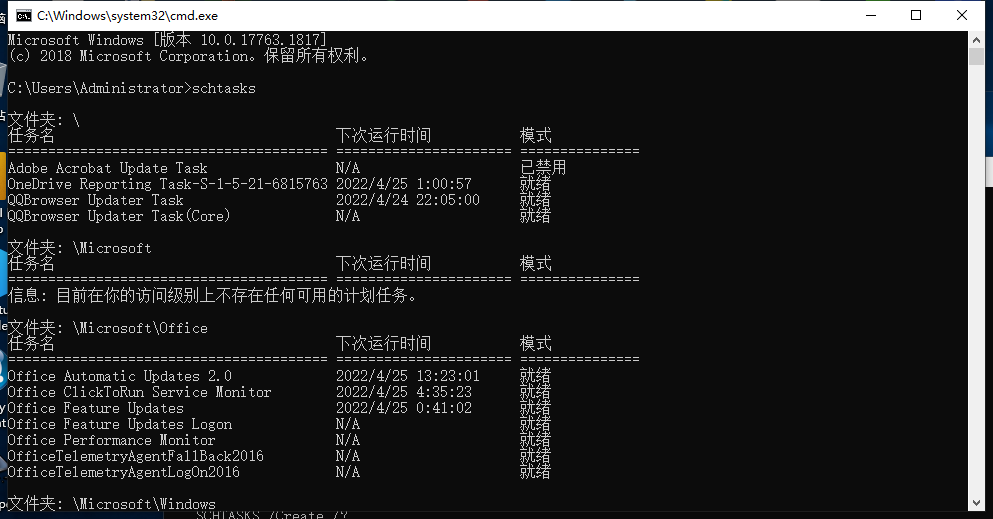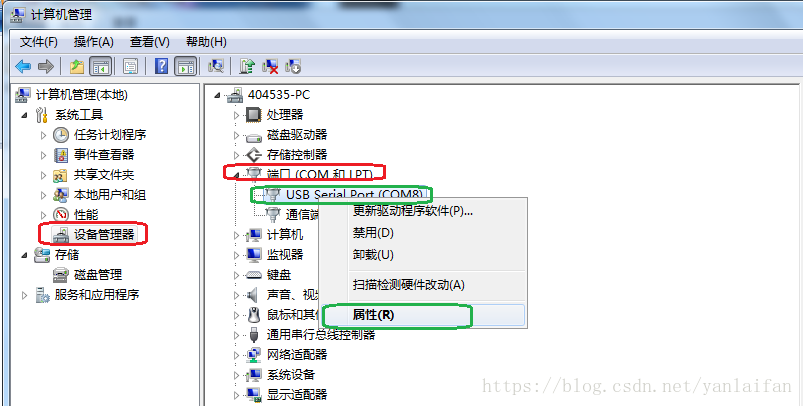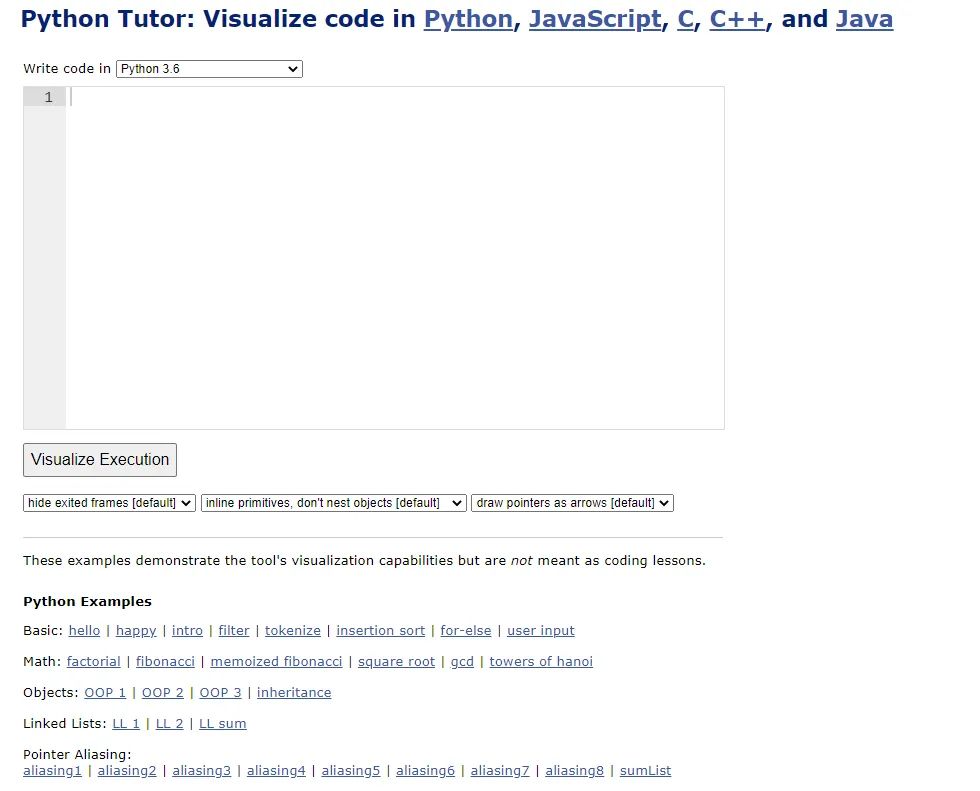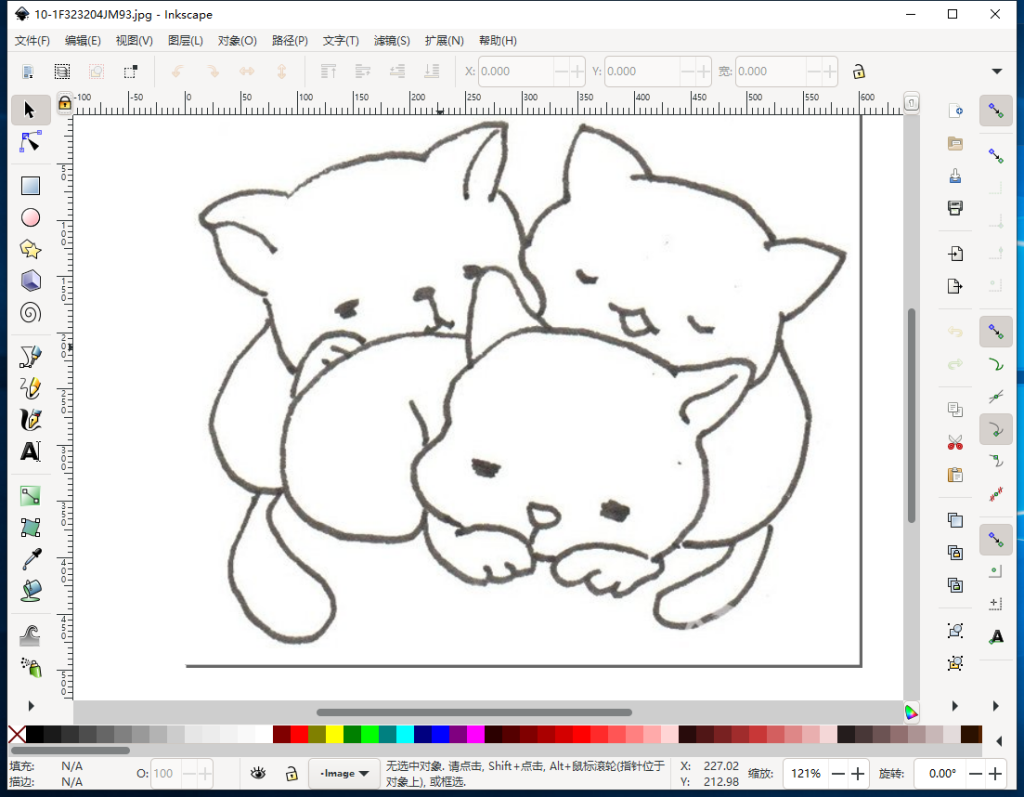既然主板好比骨架,那现在我们来说说,骨架的不同位置分别能存放什么器官(硬件),先来张茄子全家福:

不同主板具体布局有出入,但大体相同。我们接着掰开揉碎聊:
一、cpu插槽:
放眼望去,主板上有一个方正大口,这就是用来放大脑cpu的:

橙框为cpu插槽
cpu科普文讲接口时我们说过:cpu插槽和cpu是一一对应的,英特尔和amd的cpu不能共用同一张主板,后面会细说
二、内存插槽:
cpu插槽右边,有四根容纳长条物件的插槽。电脑里什么硬件是长条嘞?-没错内存条,这个就是内存插槽:

内存插槽
mini型和很多入门级m-atx型主板一般只有2根内存插槽;主流m-atx、atx等中高端主板是4根插槽;只有HEDT发烧级平台的e-atx主板才有8根插槽
三、PCIE(显卡)插槽:
cpu接口的下边,是不是能看到一条横的金属插槽?这个就是pcie插槽,俗名显卡插槽,用来插独立显卡的:

金属装甲用来加固,体现出主板的做工
不光这根,下面几根平行的接口都叫pcie插槽:

图中橙条全是pcie插槽
pcie插槽只有最长的两根才能接显卡。其他短的基本是用来接无线网卡、蓝牙、声卡、采集卡等设备。主板越高端、pcie插槽越多、代表主板的扩展性越丰富
如果你是高端土豪级玩家,可以买张e-atx主板,插上几张RTX3090玩玩显卡交火:

Warning: Nuclear Missile Launched
四、m.2硬盘接口:
主板的m.2接口是用来接m.2接口的固态硬盘,如下面这种:

这“绿箭”真硬
在主板pcie插槽的上方你能看到一个散热装甲片:

把它用螺丝刀拧下来,它就是这样的,一个平行于主板的m.2接口:

该主板有两个这种接口,位置都在pcie插槽附近:

主板越高端,其m.2接口就越多,意味着你能安装更多m.2接口的固态硬盘
五、sata(读萨塔)硬盘接口:
在主板边边角角,你能发现很多塑料小方块样式的接口:

停,放大放大再放大,每个接口都看得清清楚楚,它的接口是扁L形状的:

装sata硬盘要用到sata数据线,一头连主板,一头连硬盘:

sata数据线,一般买主板或硬盘附赠

该主板有6个sata接口,意味着你能接6块sata接口的硬盘。同m.2接口,主板越高端,支持的sata接口数量就越多
六、I/O接口:
In/Out——“进来出去”接口,想到是什么了嘛?

没错就是主板左侧的键鼠usb、音频视频、网口这些接口,统称为I/O接口。这儿补充一下,现在主板基本自带集成网卡(有线)声卡,所以不用单独买:

小螃蟹(瑞昱)集成网卡
越高端的主板I/O接口功能会越丰富,如华硕这款atx大主板的I/O接口:

自带wifi6无线网卡、2.5g有线网卡
如果你对无线网或者声音有较高需求,可以选购高端主板;或者自购无线网卡和高级声卡:

狗东的pcie无线网卡
七、供电接口:
主板也得吃饭(供电)。所以主板顶部有个8pin(指8个针脚)的cpu供电接口,主板右侧边上有个24pin的主板供电接口:

一些高端主板为了更好的支持cpu超频,胃口更大。cpu供电接口来到12pin甚至16pin

两个8pin组成的16pin供电接口
可以看出更好的主板能提升电脑的升级上限
八、机箱跳线及其他接口:
接下来是主板上最让人抓狂的接口!没有之一——外接神经(外接机箱的跳线),一般在主板最下边一排:

密恐者请回避
机箱前面板的开关机重启、音频、usb2.0、usb3.0硬盘指示灯等都是通过这种机箱跳线连接到主板上工作的:

机箱上自带的开关机重启等跳线

开关机重启等接线的接口一般叫做“JFP1”

也有的主板叫“PANEL”,还是要看主板说明书哦
个人觉得,装机过程最难的便是上面一步,不过主板一般会有说明书或图示,详细告诉你机箱上的线该怎么接。按照说明书细心来,也是能接好的,我第一次接也就花了半小时
再带大家认识下其他机箱跳线接口,剩下的都简单,基本是集成化的:
1.usb2.0接口:

看到这些usb了吧,如果机箱有多余的usb2.0接口,通过机箱的跳线接在这里,机箱上的usb接口就能用了
2.usb3.0接口:

主板的usb3.0接口,右边就是sata硬盘接口
是一坨大的,对应机箱的跳线是这样:

虽说傻大蓝粗,但左下角都有防呆设计
3.音频接口:
AUD是AUDIO(音频的缩写),找到机箱的audio跳线接上去,机箱前面板就能插耳机听歌了:


机箱的audio音频线
可以发现:音频接口和音频线都对应少根针、少个孔,这就是防呆设计,如果你插错插反,那么是接不上去的(除非大力出奇迹)。主板接口有很多类似的防呆设计,如cpu、内存等
4.其他:
此外就是散热、风扇、灯光的接口了
- 首先是比较重要的cpu散热接口:

它一般在cpu、内存插槽附近,叫做cpu-fan(风扇):

要优先将cpu散热的风扇接在这里,不然有些主板检测到cpu-fan没有东西,开机会报错。不过这是可以关掉的,后面会说到
- 剩下的机箱风扇接口基本是这样:

sys-fan代表机箱风扇、pumb-fan代表水冷风扇…其实不用管这些英文,两者没有太大区别,可以将机箱风扇直接插在pumb-fan上,也可以将水冷风扇插在sys-fan上,认准“fan(风扇)”就ok
- 灯光接口:
电脑风扇上bulingbuling的灯光,一般是接在主板的灯光接口上实现的。灯光接口主要分两种:12v4针、5v3针。看到主板的LED、或者R(red)G(green)B(blue)接口(红绿蓝三原色缩写),就知道这是接灯光设备的了~

4针连接的灯光设备,可以统一控制颜色亮灭【RGB】(前提是灯光设备支持):

3针连接的灯光设备就牛逼了,可以通过软件设置,达到流光溢彩的效果【ARGB】。当然这对主板、风扇等灯光设备都有要求: